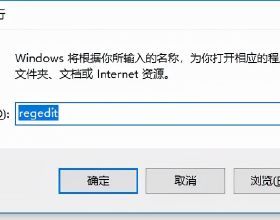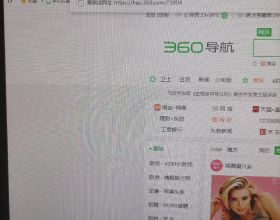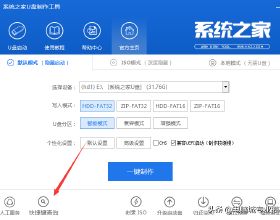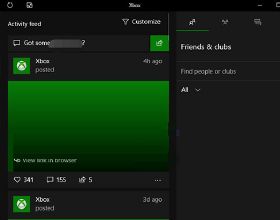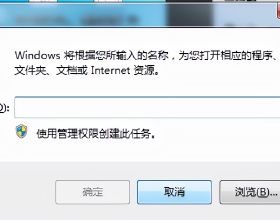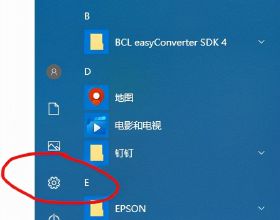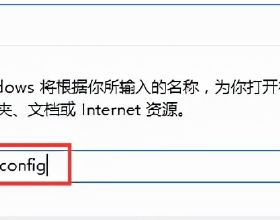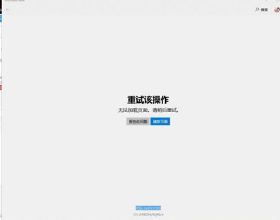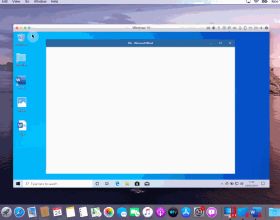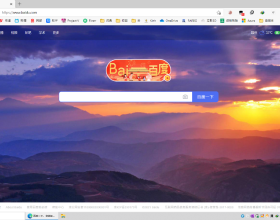有不少使用者老電腦在升級Win10系統後,感受到與Win7系統顯著的差距,特別是更卡了。系統執行慢是最不能讓人忍受的一大電腦問題,那麼Win10系統執行慢怎麼辦呢?除了給電腦裝個固態硬碟裝系統之外,今天給大家介紹一些系統最佳化的小技巧幫你搞定這個難題。
1、禁用服務
系統服務裡面其實有很多服務根本用不到,如果你不禁用,那麼這些服務的大部分可能會在系統後臺自啟動,影響系統執行速度,所以,關閉那些比不要的服務就是首要操作。
我們可以在服務面板中對系統服務進行操作,運用快捷鍵“Win+R”,輸入“services.msc”並且回車,就能呼叫服務面板。
其中Connected User Experiences and Telemetry(錯誤資訊收集服務)、Diagnostic Execution Service(診斷執行服務)、SysMain(超級快取服務)、Win Search(windows搜尋服務)都可以關閉,如果你經常運用windows搜尋,那搜尋服務就不能關了。
2、最佳化SSD
現在基本都用固態硬碟裝系統了吧,Win10系統中,可以定期或手動對系統盤也就是固態硬碟進行最佳化(如果你是機械硬碟裝Win10,那就是透過磁碟碎片整理),固態硬碟最佳化,可以在“此電腦”→硬碟驅動器→“屬性”→ “工具”→“最佳化”進行,可以保持固態硬碟的最佳工作狀態。
3、禁用DIPM
“DIPM”是串列埠額外省電模式,電腦在空閒的時候,這個模式開啟後會讓硬碟進入低功耗狀態,節省電能,但是臺式電腦一般不需要這個功能,所以可以透過硬碟廠商自己的管理工具來關閉(現在的硬碟廠商都有自己的硬碟管理工具,官網可以下載),或者在主機板BIOS中找到“Serial ATA DIPM”關閉。
另外,我們可以開啟系統的“電源選項”,在裡面找到“PCI Express”,其中“連線狀態電源管理”也是觸發節能模式的,也可以關閉。
4、減少系統特效
Win10系統的特效數量特別多,關閉特效其實不影響運用。特效關閉後能大大提升系統的流暢度。可以在“右鍵此電腦”-“屬性”-“高階系統設定”-“高階”-“效能”下對系統特效進行管理。
5、禁用系統保護
Win10系統的系統保護可以定期儲存系統檔案,如果系統有問題,可以對系統進行恢復,但這個功能其實很少用到,所以如果你覺得你完全用不到這個東西的話,可以關閉,因為會佔用大量系統資源。右擊“此電腦”-“屬性”-“高階系統設定”-“系統保護”-“配置”中更改。
6、windows defender
如果你安裝了360等第三方防毒軟體,那麼windows defender會被第三方工具禁用,但如果你的系統是最新的Win10系統,第三方工具是無法關閉windows defender的,你也可以選擇解除安裝第三方防毒工具,不然你的電腦就會有兩個安全軟體同時執行,對電腦資源的消耗還是很大的。
如果要關閉,運用快捷鍵“Win+R”,輸入“gpedit.msc”回車,然後“計算機配置”-“管理模板”-“windows元件”-“windows defender防病毒程式”-右側“關閉windows defender防病毒程式”改為啟用。
7、魯大師
如果你的電腦裝過魯大師,那麼你有必要到電源選項中看一下是不是多了一個“魯大師節能省電方案”,而且還啟用了這個方案,這個功能會讓處理器頻繁地提升或者降低頻率,引起系統卡慢,所以,如果魯大師還裝著,先開啟軟體關閉節能方案,如果已經解除安裝但系統裡面還是有這個,可以運用快捷鍵“Win+R”,輸入POWERCFG -RESTOREDEFAULTSCHEMES,然後回車即可。
|